Si votre Mac est insupportablement lent et que Safari est presque inutilisable, vous rencontrez peut-être un problème de mémoire dans Safari. Un message apparaîtra alors « Cette page Web utilise beaucoup de mémoire ».
Si vous pensez que Safari utilise trop de mémoire sur votre Mac, cet article vous aidera à résoudre le problème.
Votre Mac peut manquer de mémoire disponible, ou RAM, meilleure utilisation. Cela signifie qu'une charge de mémoire élevée n'est pas un problème jusqu'à ce qu'elle atteigne un point critique et que vous commenciez à entendre des ventilateurs et à ressentir une surchauffe.
Safari utilise trop de mémoire
Ouvrez d'abord cette page dans un navigateur autre que Safari. Tu peux Google Chrome of Firefox utiliser. Vous pouvez également ouvrir cette page sur un autre appareil tel qu'un téléphone mobile ou une tablette. Vous devez fermer Safari.
Ouvrez le Finder. En haut du menu macOS (Finder), cliquez sur « Go » à côté Apple logo. Vous trouverez « Go » dans la barre de menu.
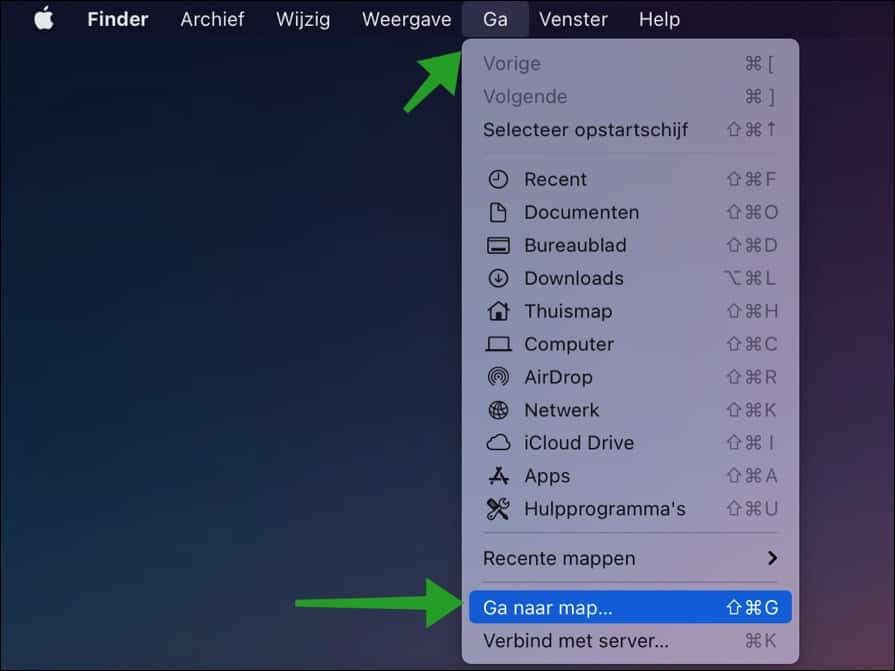
Cliquez sur « Aller au dossier ». Saisissez ensuite : « ~/Bibliothèque/Safari » sans les guillemets.
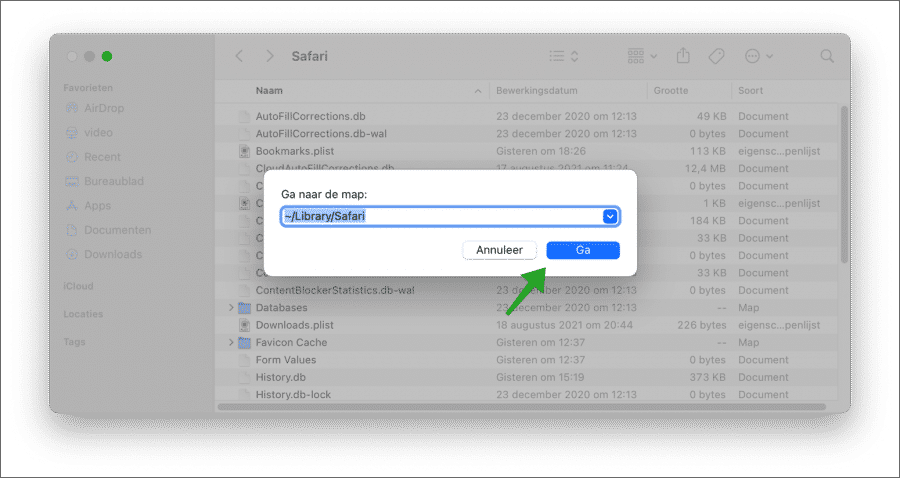
Sélectionnez tous les fichiers commençant par « Historique ». Par exemple History.db, mais il y en a d'autres.
Faites glisser ces fichiers sur le bureau. L'emplacement n'est pas précis, vous pouvez choisir un emplacement de votre choix.
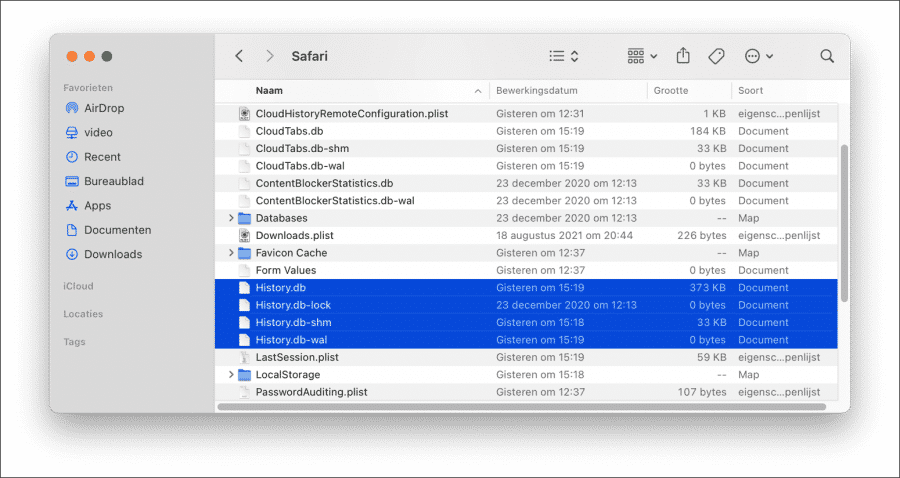
Redémarrez Safari. Utilisez le moniteur d'activité pour voir la quantité de RAM que Safari utilise actuellement.
Dans la prochaine étape, nous supprimerons les fichiers Safari erronés pour éviter le message de mémoire dans Safari.
Télécharger CleanMyMac sur votre ordinateur Mac.
Cliquez sur Optimisation dans le menu de gauche. Cliquez ensuite sur Applications gelées et sur Gros consommateurs. En cas de problème, vous pouvez restaurer ces applications.
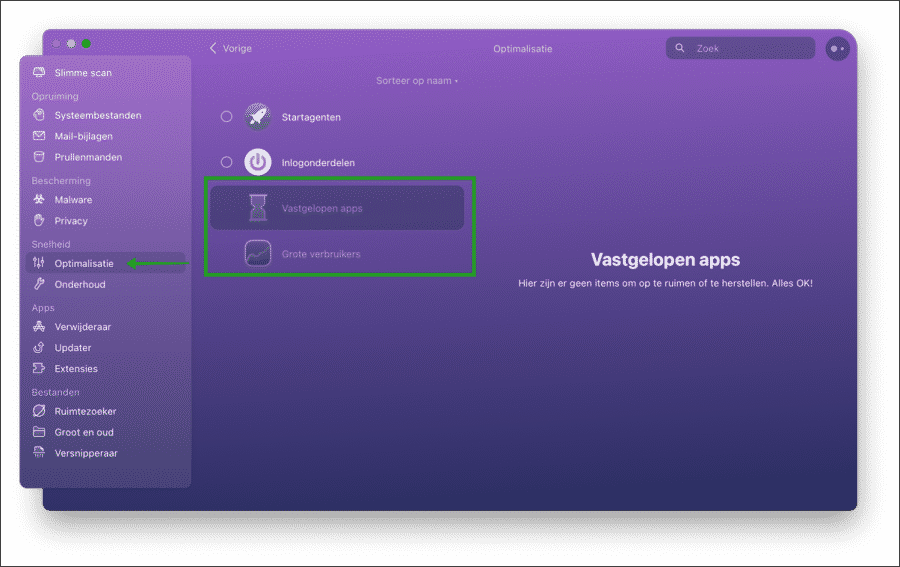
Cliquez ensuite sur Confidentialité. En démarrant le module de confidentialité du navigateur Safari, vous supprimerez les fichiers problématiques de Safari. Cliquez sur Numériser.
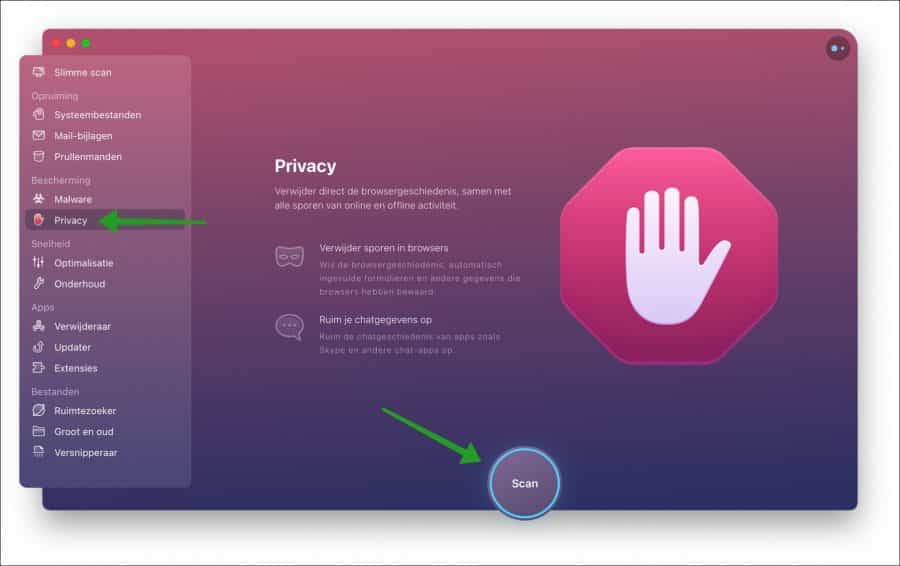
Cliquez sur Safari, sélectionnez tous les éléments sur le côté droit et cliquez sur Supprimer.
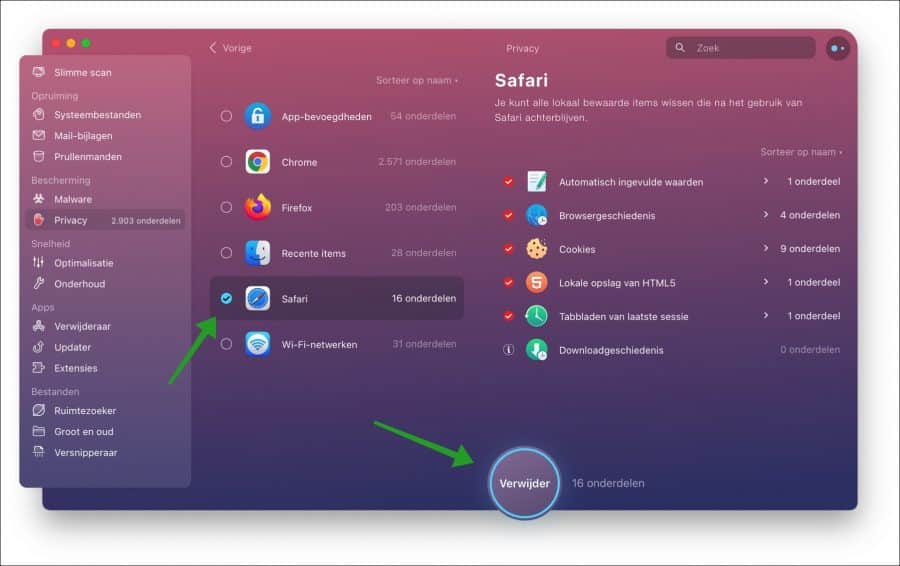
Le nettoyage du fichier Safari errant est terminé. Vous verrez un aperçu du nombre de pistes qui ont été supprimées.
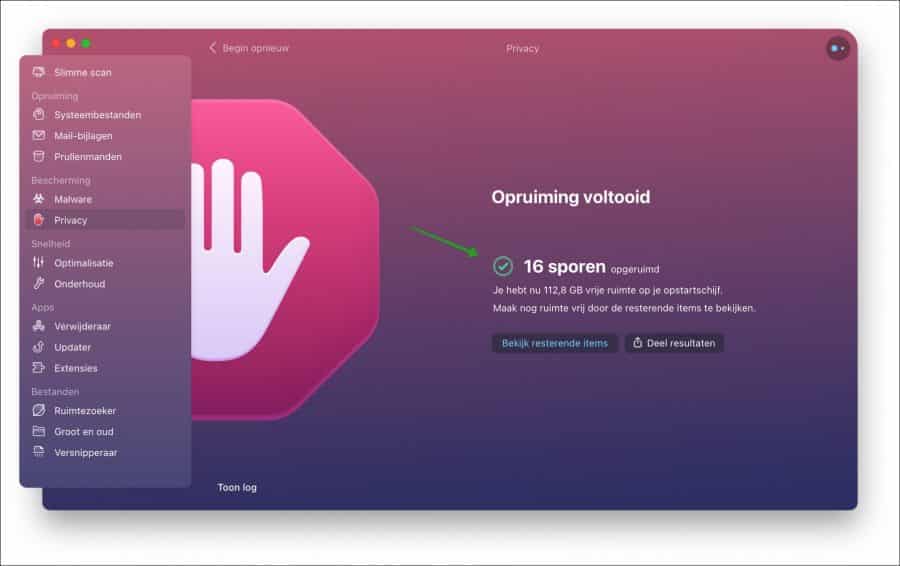
Lire plus: Rendre Mac plus rapide.
J'espère que je vous ai aidé avec ça. Merci pour la lecture!

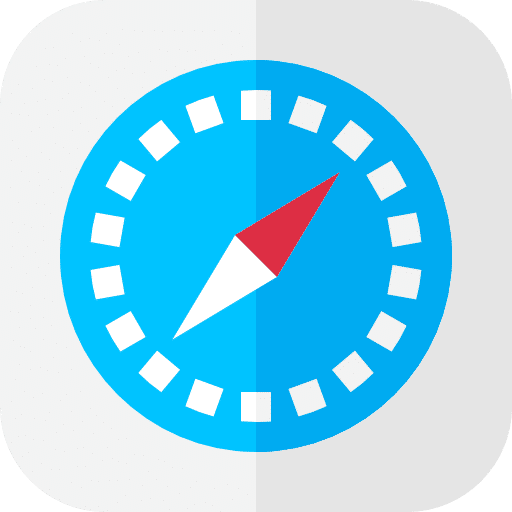
J'ai également reçu ce message, après avoir suivi ces étapes je n'avais plus le message d'erreur dans safari !!
Heureux que cela ait aidé. Salutations, Stéphane.
Pouvez-vous ensuite supprimer les fichiers de votre bureau dans votre corbeille ?
Bonjour, si tout réussi vous pouvez supprimer les fichiers via la corbeille. Salutations Stéphane